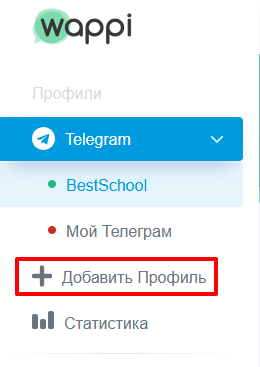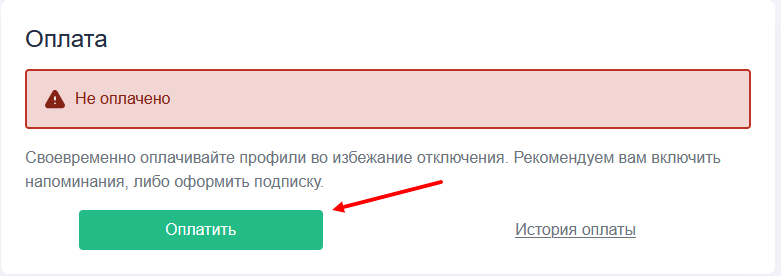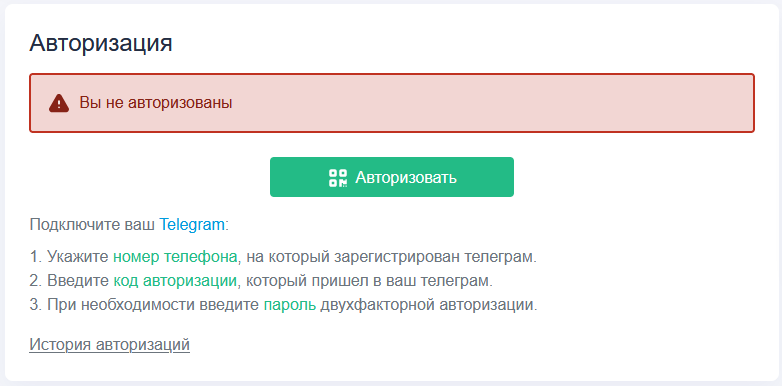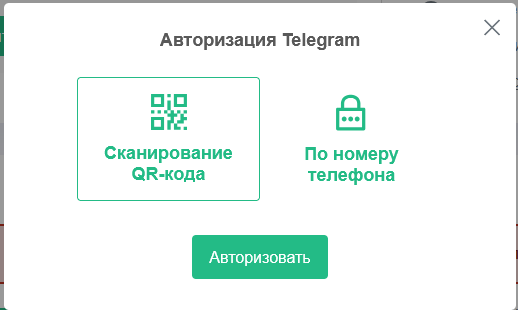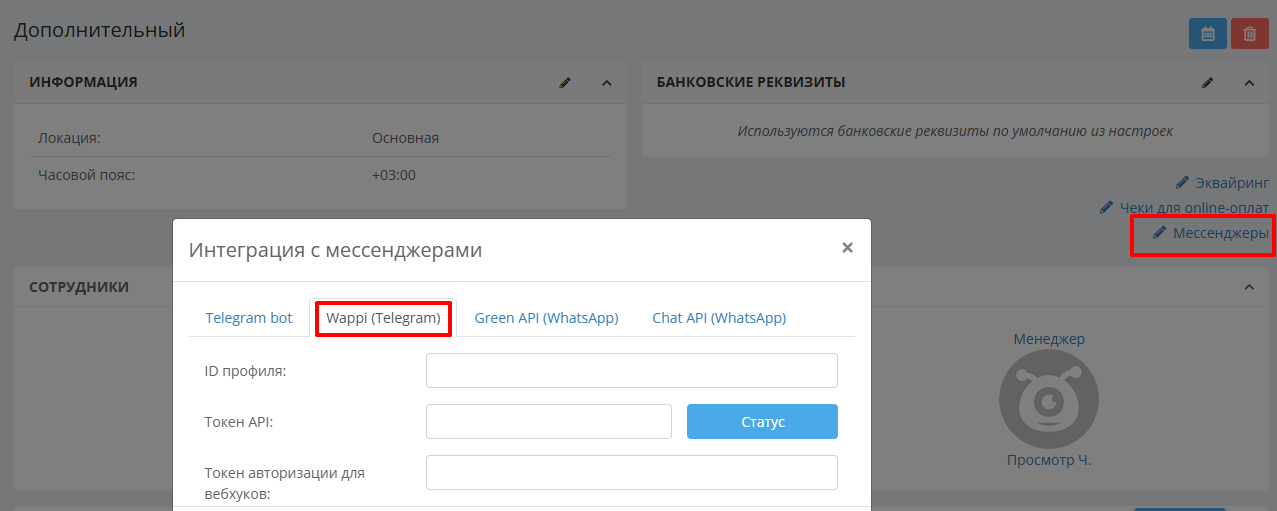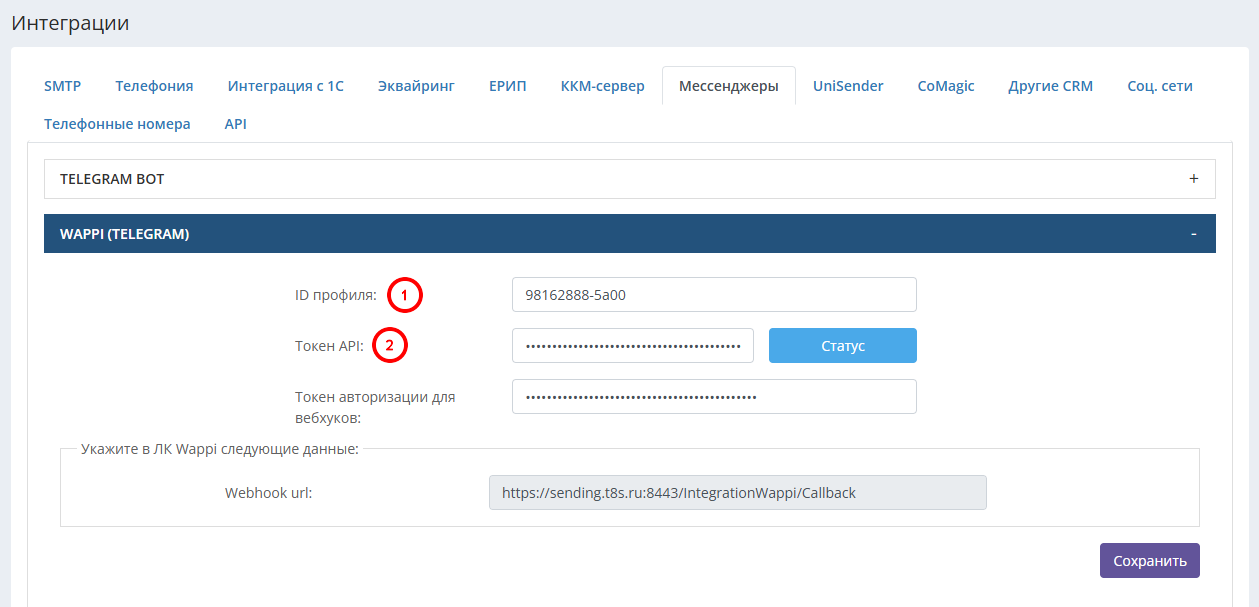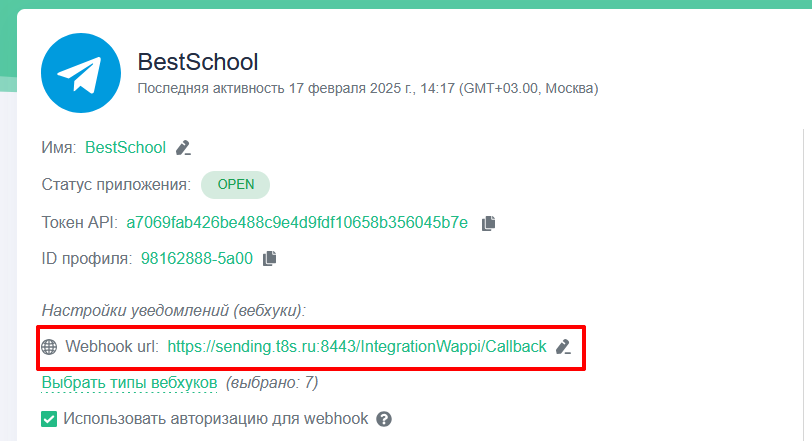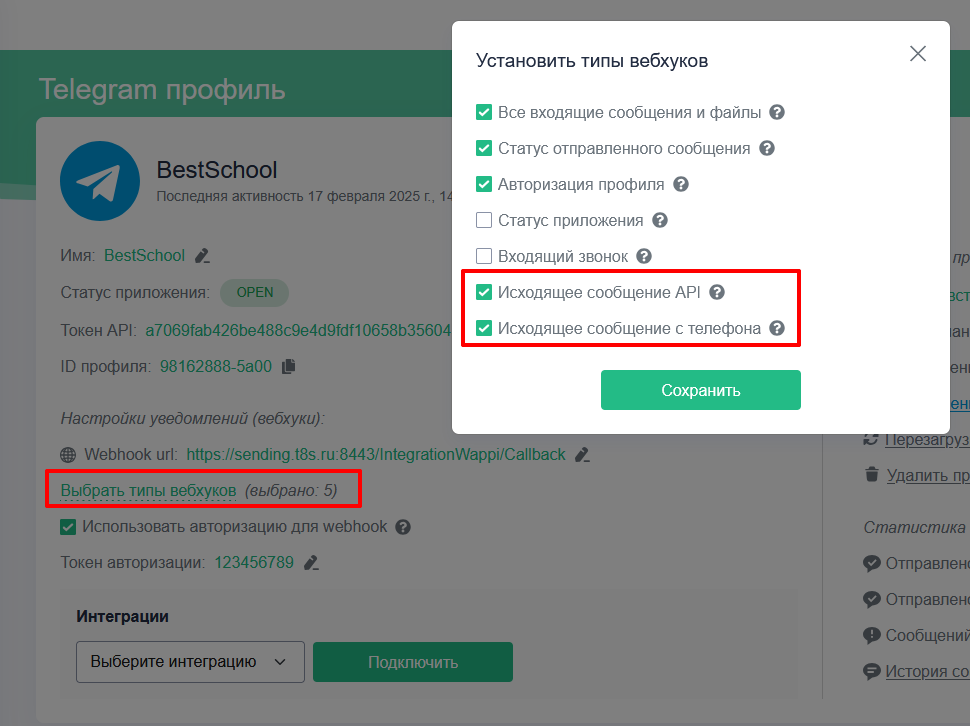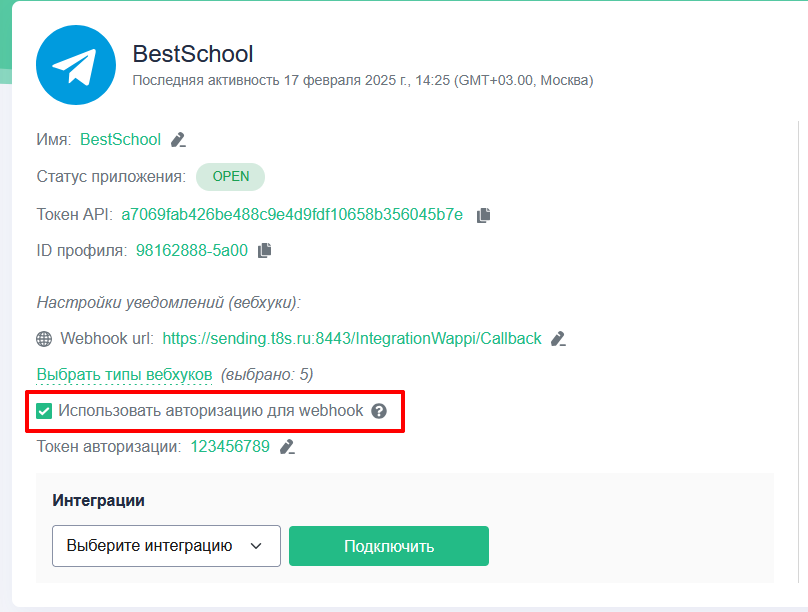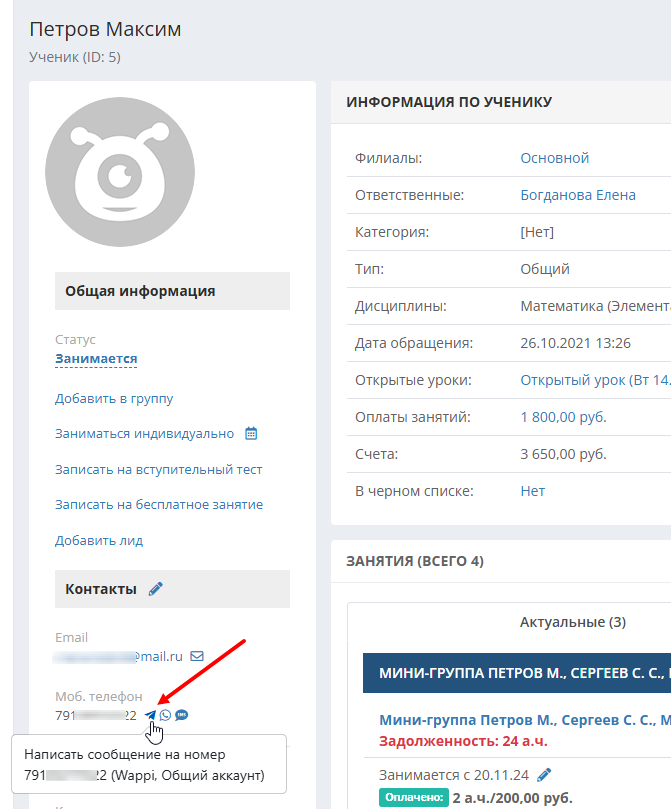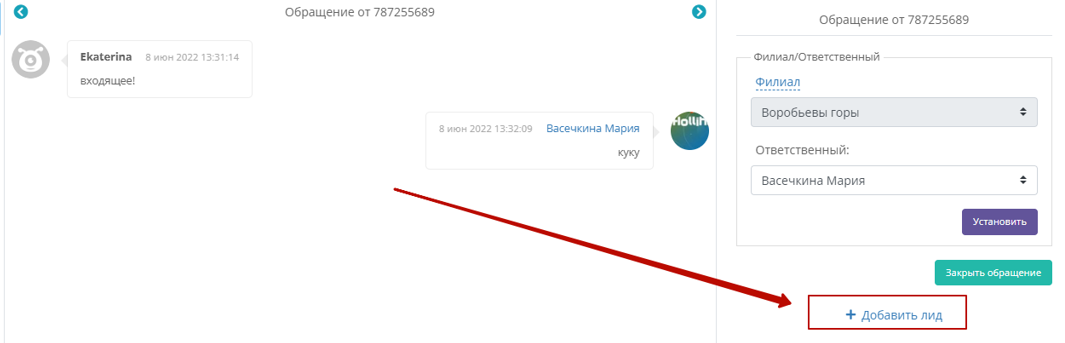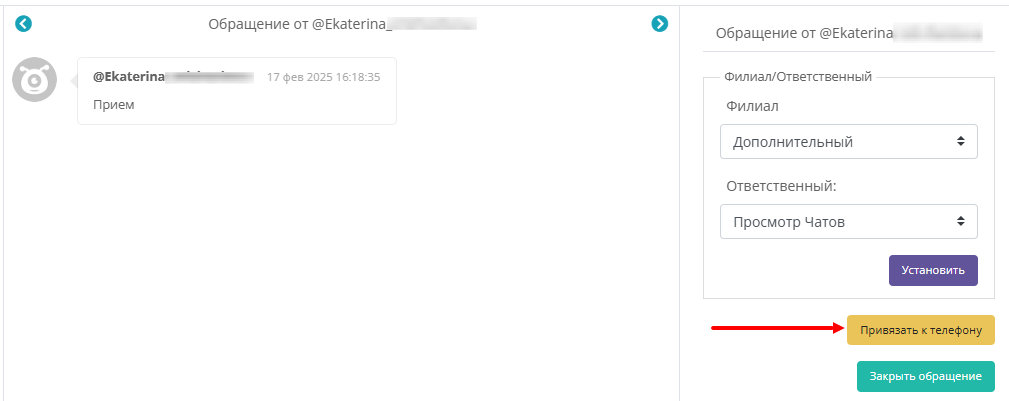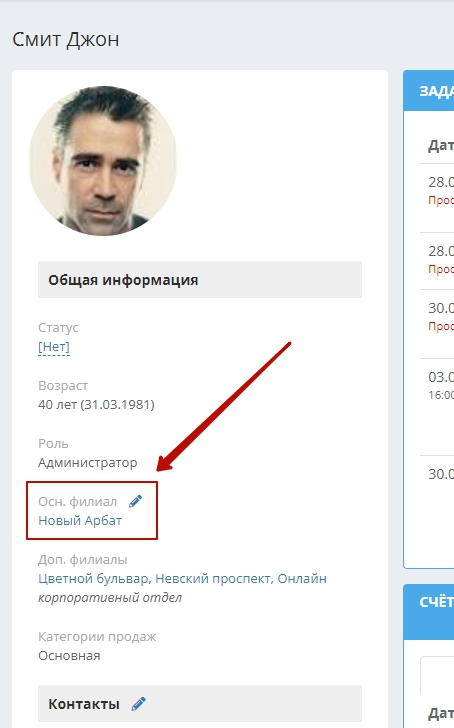Подключение персонального аккаунта Telegram
Возможности интеграции
- Отправка и приём сообщений в СРМ через персональный аккаунт Telegram.
- Возможность написать клиенту в Telegram первыми.
- Получение аудио- и видеосообщений.
- Переписка с учениками, лидами, преподавателями и сотрудниками, а также с новыми клиентами, не зарегистрированными в СРМ.
- Хранение в СРМ всей истории всех переписок в общем списке и в карточках пользователей.
- Возможность просмотра всех переписок (роли требуется право администрирования чатов).
- Автоматические уведомления через Telegram.
- Ручные массовые рассылки через Telegram.
- Участие в групповых чатах Telegram.
- Возможность подключить разные аккаунты Telegram к разным филиалам или использование одного корпоративного аккаунта.
Изучить общие принципы работы с чатами можно здесь.
Персональный аккаунт Telegram не очень подходит для массовых рассылок, поскольку у Telegram есть ряд ограничений и скрытых алгоритмов, препятствующих массовой отправке сообщений большому количеству неизвестных контактов. Для массовых рассылок предпочтительнее использовать Telegram-bot, на который предварительно подписались ваши клиенты.
Telegram устанавливает ограничения на отправку рассылок новым клиентам, с которыми ещё не было переписок: не более 20 новых контактов в день!
Условия интеграции
Интеграция осуществляется при помощи стороннего сервиса Wappi. Это платный сервис, то есть, понадобится абонентская плата за его использование. Стоимость зависит от периода, который вы будете оплачивать, и от количества аккаунтов Telegram, которые вы будете подключать к СРМ.
Первые 5 дней - бесплатно.
1 месяц - 700 руб за аккаунт.
3 месяца - 1800 руб за аккаунт.
6 месяцев - 3300 руб за аккаунт.
12 месяцев - 6000 руб за аккаунт.
(Стоимость указана на момент написания инструкции, актуальные цены уточняйте на сайте Wappi).
Как подготовить номер и избежать блокировки - рекомендации от Wappi
Так как интеграция осуществляется с персональным аккаунтом, Telegram может заблокировать аккаунт по подозрению в спаме, поэтому важно соблюсти следующие рекомендации:
1. Регистрация номера. Лучше регистрировать с устройства, на котором до этого не было банов. Физические сим-карты, как правило, более надежны, чем виртуальные номера.
2. Ожидание 1-2 дня. В это время не привязывайте тг к другим устройствам и не шлите никаких сообщений.
3. Прогрев 5-30 дней:
- Можно начинать отправлять сообщения (не спам!), в том числе своим контактам - не более 10-20 сообщений в день новым получателям.
- Можно отправлять текстовые, голосовые сообщения, совершать звонки.
Важные рекомендации:
- Добавлять не больше 40 контактов в месяц
- Много контактов нельзя добавлять сразу
- Желательно иметь равное соотношение входящих/исходящих сообщений
- Не добавляться первые 30 дней ни в какие группы/не создавать группы
Подключение
Авторизация в WAPPI
- Зарегистрируйтесь в сервисе Wappi.
- Сразу после регистрации система предложит создать новый профиль. Создайте новый профиль Telegram и введите его имя:
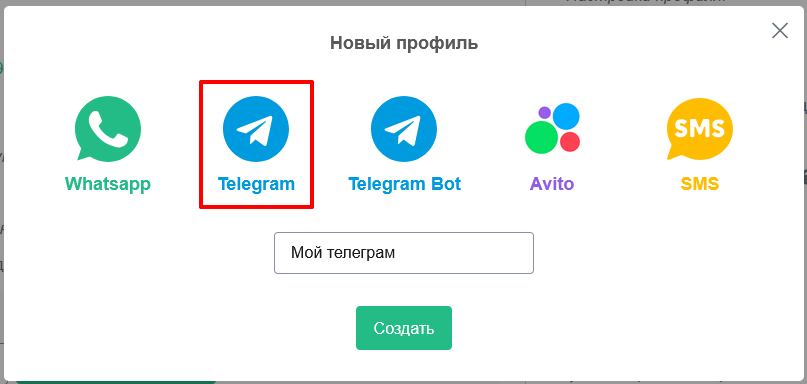
Либо нажмите "Добавить профиль" в боковом меню вашего аккаунта: - В правой нижней части созданной страницы профиля оплатите его использование, выбрав подходящий тариф:
- Для подключения Telegram нажмите "Авторизовать" в блоке "Авторизация":
- Выберите вариант авторизации.
По QR вам нужно будет отсканировать QR мобильным телефоном с запущенным на нём приложением Telegram. По номеру телефона подтверждение осуществляется через смс.
После выбора способа нажмите "Авторизовать".
5а. Расскажем как пройти авторизацию по QR-коду. При выборе этого способа на экране появится QR-код.
Откройте приложение "Telegram", нажмите на три полоски вверху, затем перейдите в настройки. В настройках найдите пункт "Устройства". Нажмите "Подключить устройство" и отсканируйте QR в Wappi. - Если вы всё сделали правильно, раздел "Авторизация" будет выглядеть так:
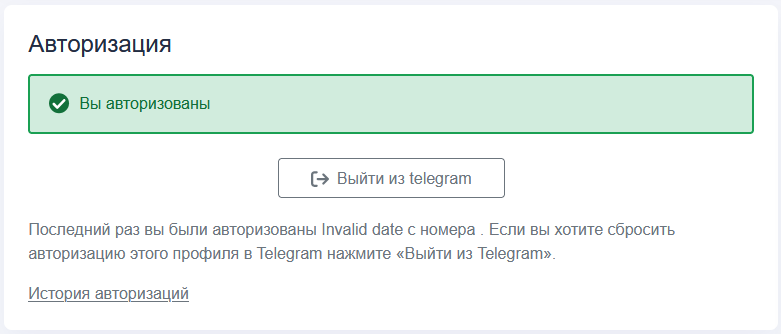
Подключение WAPPI к Hollihop
- Откройте CRM Hollihop и WAPPI на соседних вкладках браузера. В СРМ перейдите в раздел Настройки - Интеграции - Мессенджеры - WAPPI (TELEGRAM).
Если вы подключаете Telegram к определённому филиалу, перейдите на страницу филиала в разделе Компания - Филиалы, нажмите "Мессенджеры", и затем WAPPI (TELEGRAM):
- В Hollihop нужно будет поместить следующую информацию из Wappi.
1) ID профиля.
2) Токен API.
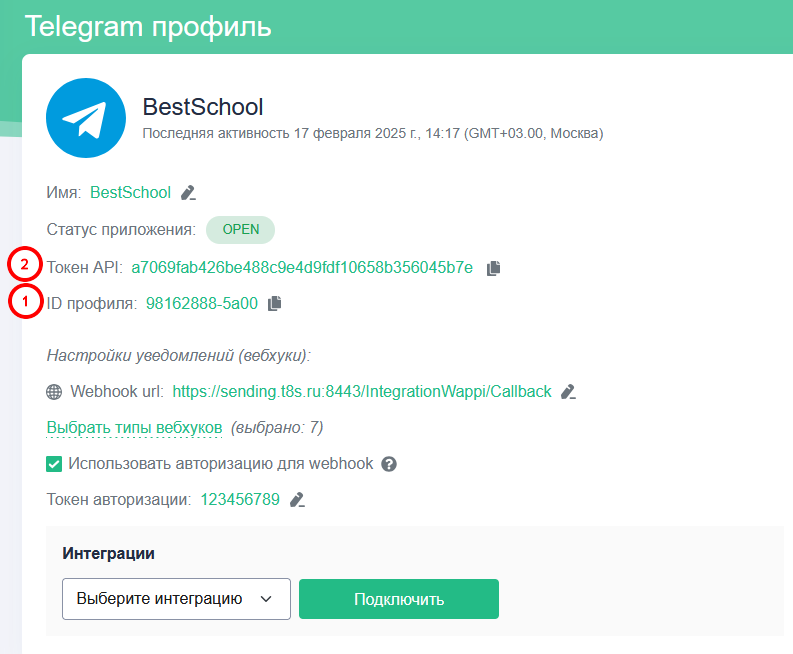
- В СРМ в поле "Токен авторизации для вебхуков" введите любое сочетание букв и цифр. Скопируйте его в буфер обмена и сохраните. В WAPPI вставьте это сочетание в одноимённое поле, нажав на карандаш справа от него, и тоже сохраните:
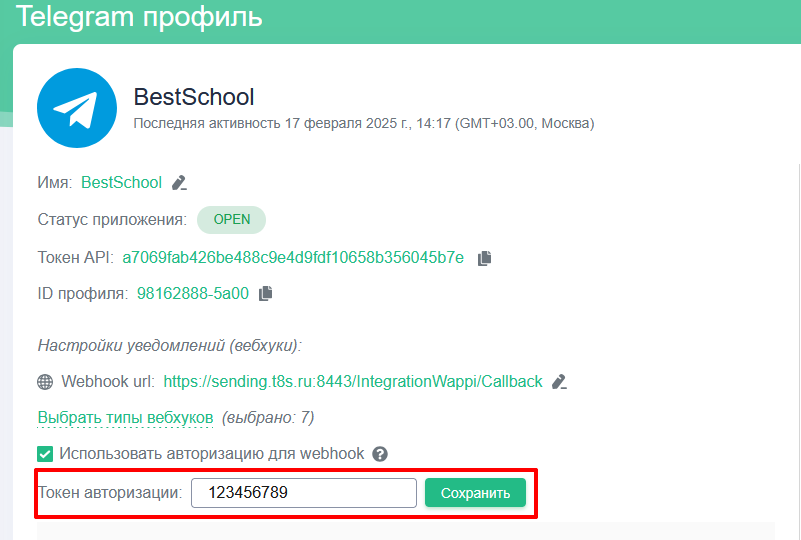
- В СРМ скопируйте содержимое поля "Webhook url". Вставьте его в WAPPI в одноименное поле, нажав на карандаш справа от него:
- Осталось произвести ещё несколько настроек на стороне WAPPI. Нажмите "Выбрать типы вебхуков". Верхние три галочки уже должны быть установлены. Установите две нижние галочки и сохраните. Всего должно быть выбрано 5 вебхуков.
- Установите галочку "Использовать авторизацию для webhook":
Настройки завершены. Вы можете протестировать обмен сообщениями.
Отправка и приём сообщений Telegram через СРМ
Чтобы написать первое сообщение ученику, лиду, сотруднику или преподавателю, перейдите в его карточку. В контактах должен быть указан номер, привязанный к Telegram. Если номер привязан, то возле него будет значок отправки сообщения. Если на него навести курсор, будет видно, с аккаунта какого филиала будет отправлено сообщение по Telegram:
Чтобы добавить смайл, воспользуйтесь комбинацией клавиш WIN+; (точка с запятой в английской раскладке):
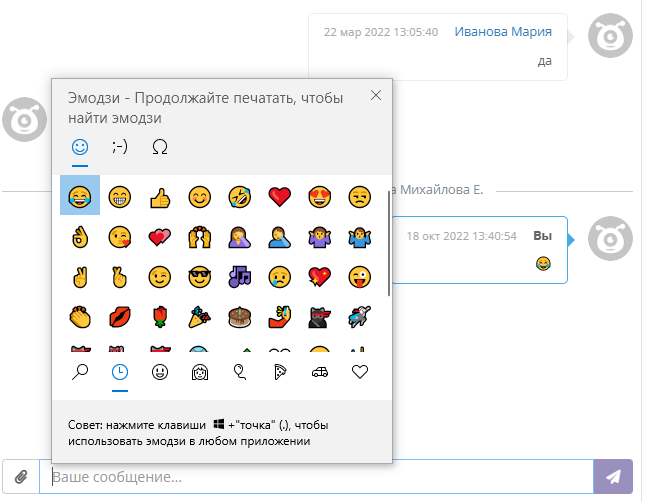
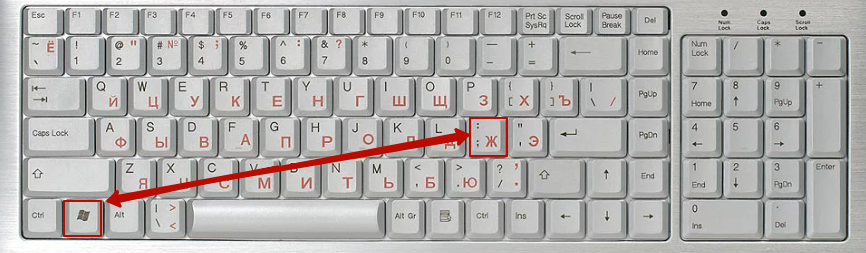
Приём сообщений настраивается аналогично приёму обычных обращений через СРМ.
Из обращения от неизвестного клиента, если у него не скрыт номер, можно создать лида кнопкой в правой части окна обращения
Вы можете добавить ваш Telegram в чат со студентами, это можно сделать вне CRM. В групповом чате будут отображаться имена участников, но название группы будет отображаться только в том случае, если группе дали имя до того, как первое её сообщение поступило в СРМ, так как название группы в СРМ не меняется.
Сделать лида из группового чата нельзя.
Нюансы (важно!)
- В чатах слева указывается Имя пользователя или его Контактного лица, вместо номера телефона. И если номер телефона указан в нескольких карточках учеников/лидов/сотрудников, то имя будет указываться рандомно, то есть, случайным образом браться от одной из карточек.
- Интеграция не работает со звонками. Если кто-то позвонит вам на Telegram, это будет видно только в телефоне. В CRM никакой информации о вызове не будет. Звонивший будет видеть у себя неотвеченный вызов.
- Если у вас подключены корпоративные аккаунты Telegram для отдельных филиалов и плюс общий аккаунт, либо настроены только аккаунты Telegram по филиалам, и сотрудник первым пишет сообщение клиенту в Telegram через СРМ, клиенту сообщение отправится с номера того аккаунта Telegram, который привязан к основному филиалу этого сотрудника.
- Менять филиал обращения ученика можно только в том случае, если один аккаунт подключен к двум и более филиалам, в рамках этого одного номера. В остальных случаях менять филиалы обращения нельзя.
- Если пользователь напишет сначала на один привязанный к CRM аккаунт, а затем на другой/другие, в CRM создастся два или более отдельных чатов этого клиента. Сотрудник, в зависимости от прав доступа по филиалам, может видеть как один/несколько чатов этого клиента, так и все.
- В браузере Safari не получится прослушать аудиосообщения и некоторые видеосообщения.
- Если WAPPI отсоединится от CRM (неправильные настройки, Telegram отвязался от подключенных устройств и т.п.), CRM не будет выдавать никаких ошибок, пока один из сотрудников не попытается отправить сообщение.